Google Chrome es uno de los navegadores más populares del mundo, conocido por su velocidad y eficiencia. Sin embargo, a medida que abrimos más pestañas y utilizamos extensiones, es posible que notemos un aumento en el consumo de memoria RAM y CPU. Este artículo explorará varios trucos y consejos para optimizar Google Chrome y reducir la carga en nuestros recursos del sistema.
Mantén Chrome Actualizado
Uno de los primeros pasos para optimizar cualquier software es asegurarse de tener la última versión. Las actualizaciones de Chrome a menudo incluyen mejoras de rendimiento y correcciones de errores. Puedes verificar si hay actualizaciones yendo a Configuración > Acerca de Chrome.
Ahorro de Memoria
Cuando está activado, Chrome libera memoria de las pestañas inactivas. Esto brinda más recursos informáticos a las pestañas activas y a otras apps y permite que Chrome siga funcionando rápido. Las pestañas inactivas se vuelven a activar automáticamente cuando regresas a ellas. Si necesitas que un sitio web se siga ejecutando por ejemplo cuando usas una radio en línea, o cuando escuchas un audiolibro, en este caso necesitarás que esa pestaña siga activa, para ello solo tienes que dar clic en Agregar y seleccionar el sitio y listo.
Para activarlo dirígite a Configuración>Rendimiento>Memoría. Aquí encontrarás un casillero similar a un ojito que se encuentra en la parte derecha, solo actívalo.
Gestión de Extensiones
Las extensiones pueden mejorar la funcionalidad de Chrome, pero también pueden contribuir al consumo de recursos. Desactiva o elimina extensiones no esenciales y opta por aquellas que sean conocidas por su ligereza. Un buen punto de partida es revisar tus extensiones en Configuración > Extensiones.
Control de Pestañas
La cantidad de pestañas abiertas tiene un impacto directo en el rendimiento de Chrome. Considera el uso de extensiones que suspendan pestañas inactivas para liberar memoria. Además, cierra las pestañas que no necesitas en ese momento. Puedes utilizar el Administrador de tareas de Chrome para identificar pestañas que consumen demasiados recursos.
Consulta: Extensiones para Suspender Pestañas Inactivas en Google Chrome
Explorando Configuraciones Avanzadas
Escribe chrome://flags/ en la barra de direcciones para acceder a las configuraciones experimentales. Aquí, puedes encontrar opciones que podrían mejorar el rendimiento. Sin embargo, ten precaución al realizar cambios, ya que algunas configuraciones podrían afectar la estabilidad del navegador. Puedes usar el traductor para entender que es lo que dice en cada opción.
Desactiva la Aceleración por Hardware
La aceleración por hardware a veces puede causar problemas de rendimiento.
✔️ Estando en el Google Chrome, sigue la siguiente ruta para activar o desactivar el mismo.
✔️ Configuración > Configuración avanzada > Sistema > Usar la aceleración por hardware cuando esté disponible.
En ocasiones surgen los siguientes problemas por tener activada la aceleración por hardware:
✔️ Las imágenes no cargan correctamente.
✔️ En los vídeos, la imagen o el sonido no se reproduce correctamente.
✔️ Algunas partes de Google Chrome aparecen mal diseñadas.
Limpieza de Datos de Navegación
A lo largo del tiempo, la caché, el historial y las cookies pueden acumularse, afectando el rendimiento. En Configuración > Privacidad y seguridad > Borrar datos de navegación, puedes limpiar estos datos de manera regular para mantener Chrome funcionando de manera eficiente.
Habilita la Compresión de Proxy
En chrome://net-internals/#proxy, puedes activar la opción "Habilitar la compresión del servidor proxy". Esto puede ayudar a reducir la cantidad de datos transferidos, mejorando así el rendimiento general.
Desactiva la Predicción de Red
En Configuración > Configuración avanzada > Privacidad y seguridad, puedes desactivar la opción "Enviar una solicitud de predicción para cargar páginas más rápido". Aunque esta función puede acelerar la carga de páginas, también puede aumentar el consumo de recursos.
Cierre de Chrome cuando no está en Uso
Si no necesitas tener Chrome abierto constantemente, ciérralo cuando no lo estés utilizando. Esto liberará recursos del sistema para otras tareas.
En conclusión, optimizar Google Chrome para reducir el consumo de memoria RAM y CPU implica una combinación de ajustes en la configuración y prácticas de navegación conscientes. Experimenta con estos trucos para encontrar la configuración que funcione mejor para ti y disfruta de una experiencia de navegación más eficiente.
▷ Los 8 Mejores Antivirus (2024) - Comparar Antes de Comprar
▷JAMÁS instales un Sistema Operativo Modificado.


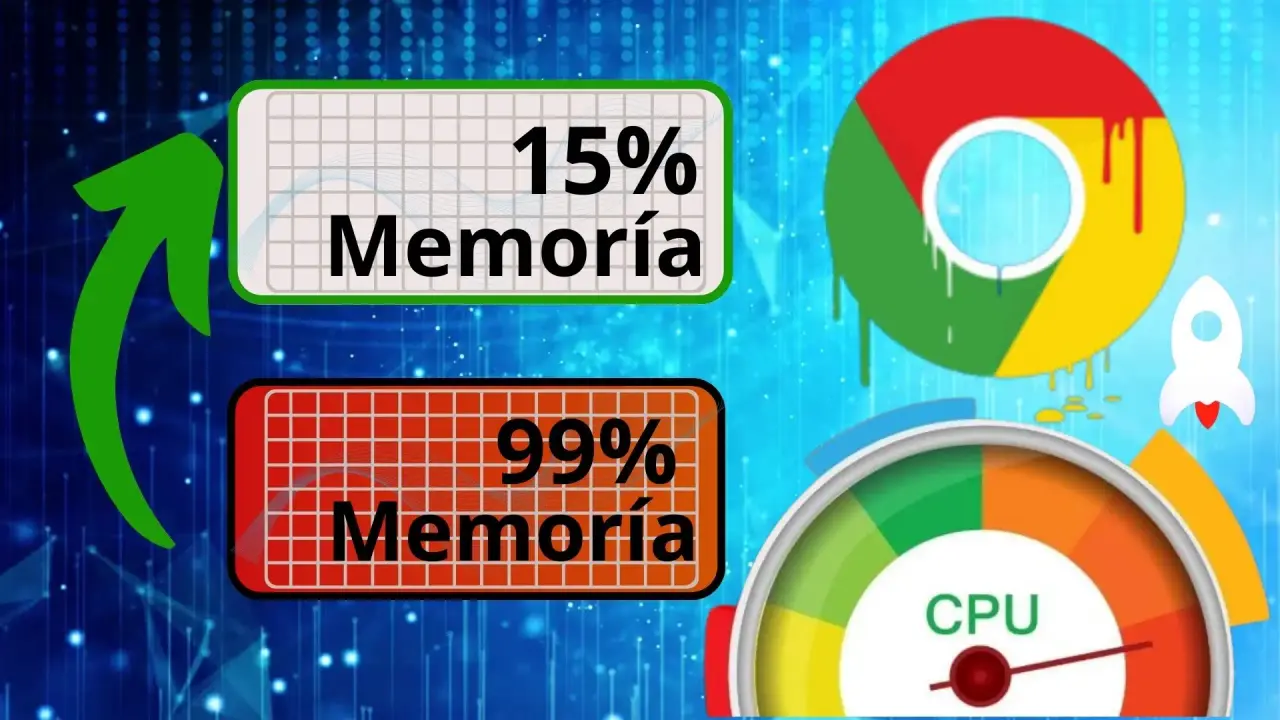
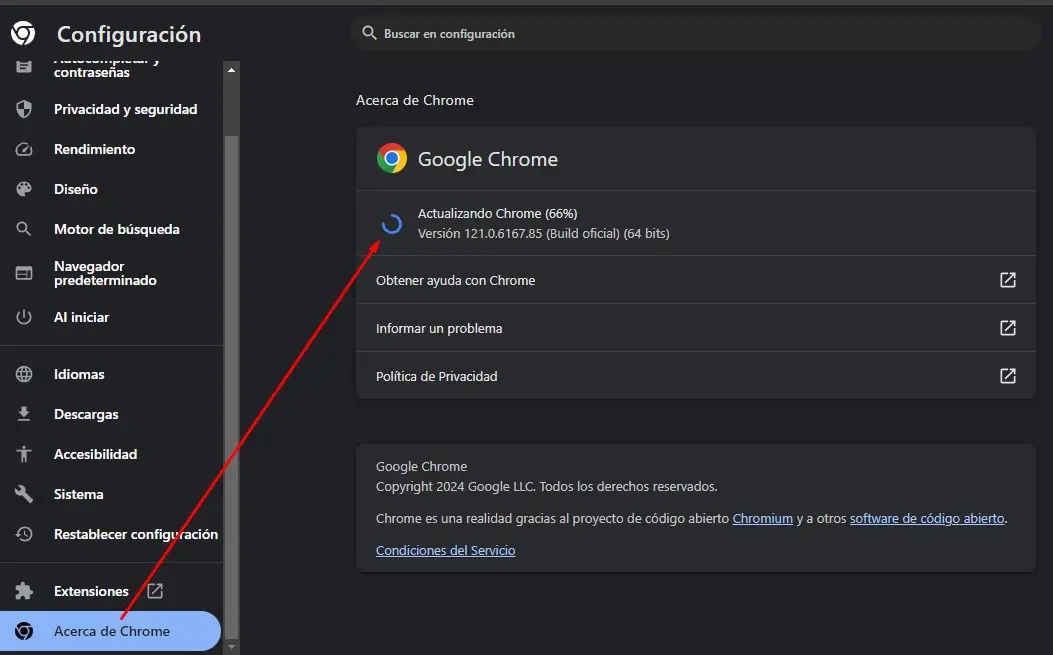
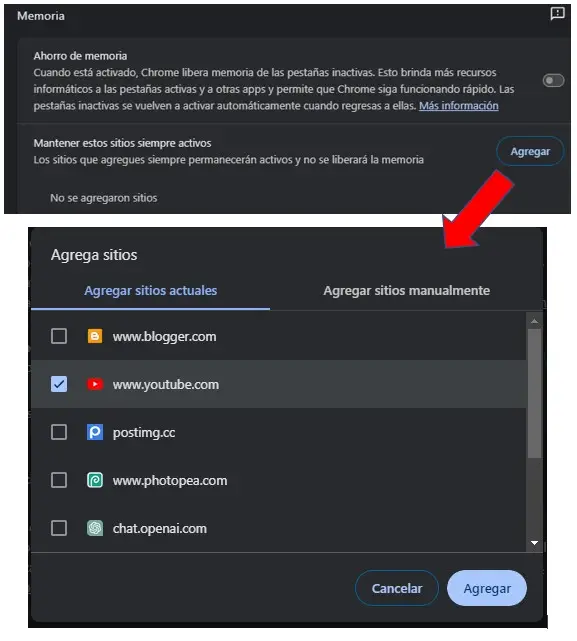
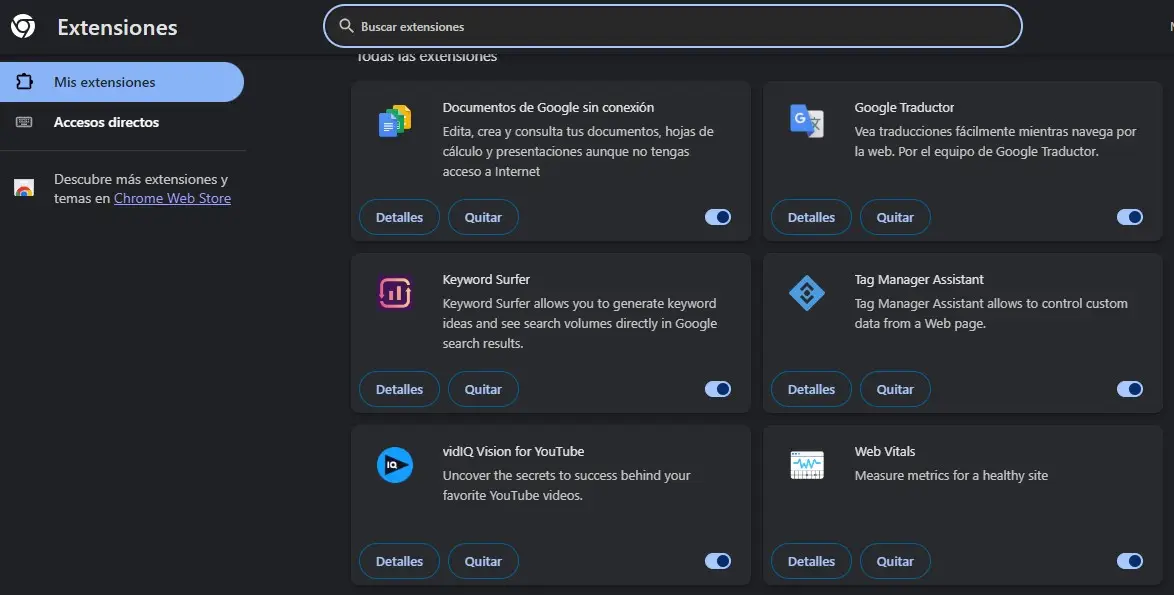

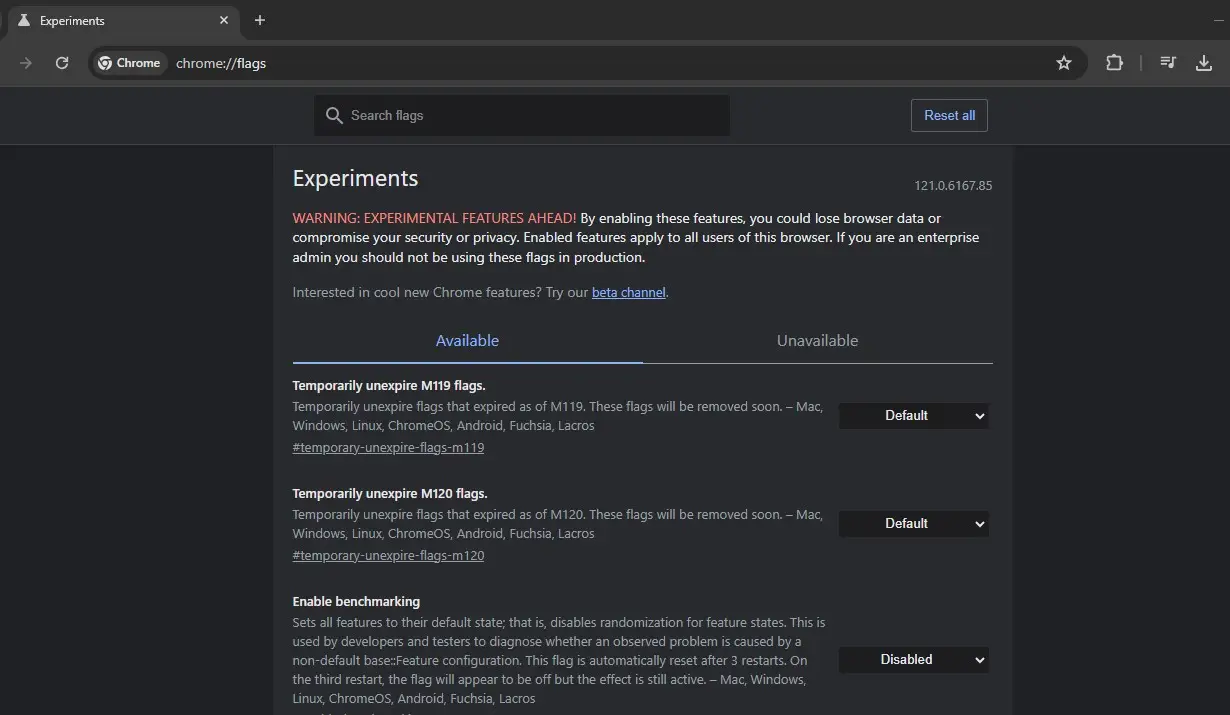
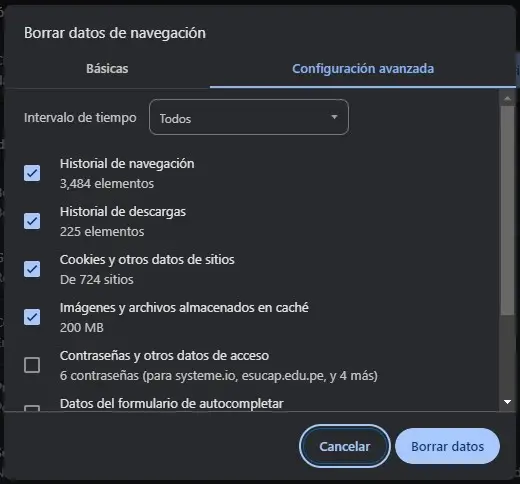


0 Comentarios